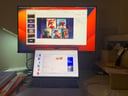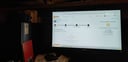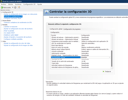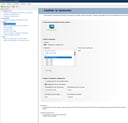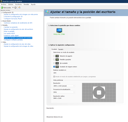Philips B Line 278B1/00 LED display 68,6 cm (27") 3840 x 2160 pixels 4K Ultra HD Noir
En savoir plus sur l'étiquette de performance énergétique ou l'information sur le produit
Soyez plus efficace grâce à ce moniteur Philips. Son image UltraClear 4K UHD vous apporte l'espace et la précision qu'il vous faut pour travailler. Il est doté de nombreuses caractéristiques conçues pour améliorer la productivité et mieux répondre aux exigences du développement durable. Fonctionnalités de confort oculaire avec certification TÜV pour la réduction de la fatigue oculaire.
Spécifications:
- Écran
- Taille de l'écran: 68,6 cm (27")
- Résolution de l'écran: 3840 x 2160 pixels
- Type HD: 4K Ultra HD
- Format d'image: 16:9
- Technologie d'affichage: LED
- Type de panneau: IPS
- Type de rétro: W-LED
- Écran tactile: Non
- Luminosité de l'écran (typique): 350 cd/m²
- Temps de réponse: 4 ms
- Surface d'affichage: Mat
- Écran antireflet: Oui
- Forme d'écran: Plat
- Résolutions graphiques prises en charge: 1920 x 1080 (HD 1080), 2560 x 1440, 3840 x 2160
- Modes vidéo pris en charge: 1080p, 1440p, 2160p
- Format d'image: 16:9
- Taux de contraste: 1000:1
- Rapport de contraste (dynamique): 50000000:1
- Nom marketing du ratio de contraste dynamique: SmartContrast
- Taux de d'actualisation maximal: 60 Hz
- Angle de vision horizontal: 178°
- Angle de vision vertical: 178°
- Nombre de couleurs affichées: 1.07 milliards de couleurs
- Pas de pixel: 0,1554 x 0,1554 mm
- Densité en pixels: 163 pixels par pouce
- Domaine de numérisation horizontale: 30 - 140 kHz
- Fréquence de balayage vertical: 23 - 75 Hz
- Taille visualisable horizontale: 59,7 cm
- Taille visualisable verticale: 33,6 cm
- Fréquence numérique horizontale: 30 - 140 kHz
- Fréquence de balayage vertical: 23 - 75 Hz
- Diagonale d'écran (cm): 68,6 cm
- DDC/CI: Oui
- Taux de diffusion: 25%
- Dureté de la surface: 3H
- Espace de couleur RGB: sRGB
- Couverture sRGB (max): 112%
- Couverture NTSC (normale): 93%
- sRGB: Oui
- représentation / réalisation
- NVIDIA G-SYNC: Non
- AMD FreeSync: Non
- Prise en charge de VESA Adaptive Sync: Oui
- Composant synchronisation vidéo: Separate sync
- Technologie sans scintillement: Oui
- Technologie Low-Blue-Light: Oui
- multimédia
- Haut-parleurs intégrés: Oui
- Appareil photo intégré: Non
- Nombre de haut-parleurs: 2
- Puissance évaluée de RMS: 2 W
- Design
- position de marché: Professionnel
- Couleur du produit: Noir
- Conception sans châssis: Oui
- Châssis avant: Noir
- Support détachable: Oui
- Couleurs pieds: Noir
- Certification: CB, FCC Class B, ICES-003, CE Mark, TUV/GS, TUV Ergo, SEMKO, CU-EAC, EAEU RoHS, UKRAINIAN, TUV Eye Comfort certified
- Connectivité
- Concentrateur USB intégré: Oui
- Version du concentrateur USB: 2.0
- Type de porte USB amont: USB Type-B
- Nombre de ports amont: 1
- Quantité de ports avals USB de type A: 4
- Port DVI: Non
- HDMI: Oui
- Quantité de ports HDMI: 2
- Version HDMI: 2.0
- Quantité d'interface DisplayPorts: 1.2
- Version de DisplayPort: 1.2
- Entrée audio: Non
- Sortie audio: Oui
- Sortie casque audio: Oui
- Sortie de casque: 1
- Casque connection: 3,5 mm
- HDCP: Oui
- Version HDCP: 2.2
- Entrée DC: Oui
- Ergonomie
- Montage VESA: Oui
- Norme VESA: 100 x 100 mm
- Port de câble antivol: Oui
- Type d'emplacement de verrouillage de câble: Kensington
- Réglage de la hauteur: Oui
- Réglage de la hauteur: 15 cm
- Pivot: Oui
- Angle de rotation: -90 - 90°
- Pivotant: Oui
- Plage de l'angle d'oscillation: -180 - 180°
- Angle d'inclinaison: -5 - 35°
- Affichage à l'écran (OSD): Oui
- Affichage multilingue à l'écran: Chinois simplifié, Chinois traditionnel, Tchèque, Allemand, Néerlandais, Anglais, Espagnol, Finlandais, Français, Grec, Hongrois, Italien, Japonais, Coréen, Polonais, Portugais, Russe, Suédois, Turc, Ukrainien
- Nombre de langues OSD: 21
- Plug and Play: Oui
- Voyants: Fonctionnement, Veille
- Ajustement de l'inclinaison: Oui
- Puissance
- Classe d'efficacité énergétique (SDR): F
- Consommation d'énergie (SDR) pour 1000 heures: 28 kWh
- Consommation électrique typique: 24,1 W
- Consommation d'énergie (mode veille): 0,3 W
- Consommation d'énergie (mode économie): 22,5 W
- Tension d'entrée AC: 100 - 240 V
- Fréquence d'entrée AC: 50 - 60 Hz
- Type d'alimentation d'énergie: Interne
- Plage d’efficacité énergétique: A à G
- Conditions environnementales
- Température d'opération: 0 - 40 °C
- Température hors fonctionnement: -20 - 60 °C
- Humidité relative de fonctionnement (H-H): 20 - 80%
- Altitude de fonctionnement: 0 - 3658 m
- Altitude de non fonctionnement: 0 - 12192 m
- Contenu de l'emballage
- Support inclus: Oui
- Câbles inclus: HDMI, DisplayPort, Secteur
- Manuel d'utilisation: Oui
- Logiciels fournis: SmartControl
- Poids et dimensions
- Largeur appareil (support inclus): 613 mm
- Profondeur (support inclus): 205 mm
- Hauteur (support inclus): 537 mm
- Poids (avec support): 6,64 kg
- Largeur (sans support): 613 mm
- Profondeur (sans support): 51 mm
- Hauteur (sans support): 366 mm
- Poids (sans support): 5,03 kg
- Informations sur l'emballage
- Largeur du colis: 700 mm
- Profondeur du colis: 216 mm
- Hauteur du colis: 456 mm
- Poids du paquet: 8,75 kg
- Type d'emballage: Boîte
- Durabilité
- Certificats de durabilité: ENERGY STAR, TCO, RoHS
- Ne contient pas: Mercure, PVC/BFR
- Données de recyclage
- Plastique recyclé post-consommation: 85%
- Données logistiques
- Code du système harmonisé: 85285210
- Autres caractéristiques
- Type de finition extérieure: Texturé
- Résolution recommandée: 3840 x 2160 @ 60 Hz
- Amélioration de l'image: SmartImage
- Matériaux d'emballage recyclable: 100%
- Approbations de conformité: CB; FCC Class B; ICES-003; CE Mark; TUV/GS; TUV Ergo; CU-EAC; EAEU RoHS; UKRAINIAN; TUV Eye Comfort certified
- Delta E: 2
- Capteur de lumière: Oui
- Mode EasyRead: Oui
- Mode LowBlue: Oui
- Philips SmartUniformity: 97 - 102%
- Temps moyen entre pannes: 70000 h
Avis
- 5276
- 458
- 35
- 20
- 13
Donnez votre avis
Ce que disent nos utilisateurs
Points forts
- Résolution 4K
- Assemblage facile
- coupe ergonomique
- Plusieurs ports USB
Aspects à améliorer
- Son amélioré
- Menu non intuitif
- Sans USB type C
- Boisson gazeuse limitée
Avis le plus utile
--Les problèmes d'emballage et d'expédition en premier-- Premier: Je ne suis pas fan de la façon dont pccomponentes est expédié aux îles Canaries, mais cette fois ils ont livré, il est parti un jeudi et est arrivé chez moi le mardi après-midi suivant, livré parfaitement à mon domicile sans aucun signe de dommage ou de dommage à l'emballage. Deuxième: Le packaging Philips est tout simplement incroyable, la boite est spacieuse, solide et protège. --Contenu du coffret-- Le moniteur est livré avec un câble d'alimentation (pour sa source interne, vous n'aurez pas de transformateur dansant sur le sol), un câble HDMI et un câble DisplayPort, le tout d'une longueur de 1,8 mètres (si je ne me trompe pas). La seule chose que Philips ne fournit pas est un câble USB 3.0 de type A/B pour connecter le PC au hub du moniteur. Je l'ai acheté (2 mètres) pour 5 € dans un magasin d'informatique local. La boîte contient également le certificat d'étalonnage/d'uniformité des couleurs pour le moniteur spécifique que vous avez reçu (pour le numéro de série du moniteur que vous avez dans la boîte), un guide rapide et le manuel papier. --Le support ou base du moniteur-- Le meilleur support de moniteur que j'ai vu à ce jour. La base n'est pas excessivement grande et n'a pas non plus de forme de pomme de terre qui rend difficile la présence d'autres objets autour du moniteur. Le support est solide et ferme. Il vous donne la liberté d'incliner, de pivoter, de faire pivoter et de relever le moniteur, et les mouvements sont fluides et précis. Dans mon cas, de la façon dont j'ai placé le moniteur, sur l'amplificateur qui se trouve sur le bureau du moniteur, j'aurais aimé qu'il descende de quelques centimètres supplémentaires, et cela aurait été merveilleux, mais on ne peut pas tout avoir. --L'écran-- Premier: Il est calibré en usine, donc si vous comptez l'utiliser pour un travail créatif, le mode de température de couleur que vous devez utiliser est "sRGB" et désactiver toutes les améliorations automatiques (smartuniformity, smartcontrast, lightsensor, lowbluelight, DPS... toutes) ; cela rendra l'écran approximativement étanche et pré-calibré à 100 % srgb et/ou rec.709. Pour le reste, ou pour un travail créatif si vous souhaitez expérimenter en sortant de la zone srgb et en travaillant en adobe-rgb, dci-p3, rec.2020, etc. (mais gardez à l'esprit que le moniteur ne couvre complètement aucune de ces zones de couleur et n'est pas non plus calibré pour elles), vous devez accéder à la large gamme, le mode par défaut du moniteur, dans lequel vous sélectionnez une température de couleur dans le menu prédéfini (5000k, 6500k, natif, 7500k, 8200k, 9300k...) ou vous le personnalisez en choisissant le pourcentage que vous souhaitez pour R, G et B. J'ai consulté le service technique pour voir s'ils me diraient exactement quelle est la valeur natif et selon la réponse supporte Philips Native=6504k. Deuxième: 27 pouces sont-ils suffisants pour travailler en UHD sans avoir à faire évoluer l'interface utilisateur du système d'exploitation ? NON. Si vous réglez l'échelle à 100 %, même en vous rapprochant de la valeur recommandée (qui est de 50 à 80 cm), vous pouvez à peine distinguer les lettres dans les menus de l'application (tout est trop petit). Si vous réglez l'échelle à 125%, disons que vous pouvez déjà travailler, même si elle est encore très petite, donc pendant de longues périodes de travail, cela finira par être très fatiguant pour les yeux. Si vous réglez la mise à l'échelle à 150%, parfait, les icônes, menus, etc. des applications semblent plutôt bonnes (plus 150 % est la mise à l’échelle que Windows 11 choisit par défaut lorsqu’il détecte le moniteur). Alors pourquoi n’avez-vous pas acheté un moniteur UHD de 32 pouces ou même plus grand ? Le prix est un facteur, mais l'autre est aussi l'ergonomie, la vision périphérique a une limite, et au-dessus de 27 pouces pour pouvoir lire ce qui se trouve sur les bords gauche et droit du moniteur il faut tourner le cou et focaliser sa vue sur les bords, qui même si vous allez travailler ou jouer pendant de longues périodes, peuvent finir par être fatigants et être une expérience douloureuse dans ce cas pour le cou. Dommage que Windows ne vous laisse choisir qu'entre certaines échelles (100, 125, 150, 175, 200...), car si vous essayez de les personnaliser, par exemple j'ai essayé de personnaliser à 140% et cela a aussi l'air parfait et dans mon cas Ce serait mieux que de choisir 150%, mais en personnalisant l'échelle, tous les moniteurs que vous avez connectés fonctionnent à cette échelle personnalisée, vous ne pouvez plus choisir une échelle pour chaque moniteur (dans mon cas d'écran secondaire, il y a un Téléviseur FHD de 40 pouces dont l'échelle correcte pour moi est de 100 %, alors que personnaliser cet écran l'augmenterait également à 140 %). Troisième: Parlons de rafraîchissement variable. Selon le fabricant, le moniteur a un taux de rafraîchissement variable. Ce n'est pas très bien expliqué ni dans le manuel ni sur le site de Philips, j'ai donc vérifié auprès d'eux. Après plusieurs jours de consultation, voilà ce qu’il faut retenir. Le moniteur est doté de VESA Adaptive-Sync, qui est une technologie de rafraîchissement variable de base, inférieure à FreeSync et G-Sync et FONCTIONNE UNIQUEMENT VIA DISPLAYPORT. Ce n'est pas une technologie que vous devez activer ou désactiver sur le moniteur, elle fonctionne tout le temps et fonctionne également avec n'importe quelle vitesse SmartResponse (ce que Philips appelle overdrive) de l'écran. Pour l'activer dans mon cas dans le panel nVidia (avec d'autres graphiques ce sera ailleurs), il faut simplement aller dans la configuration globale 3D et choisir comme méthode "Vertical Sync" celle dite "Adaptative" et dans les jeux activez l'option V-Sync. Ok, ce n'est pas FreeSync, ni G-Sync, mais il a aussi son avantage, qui est le cadre ou fenêtre de fonctionnement ; J'explique, pour FreeSync et/ou G-Sync pour moniteurs 60Hz, le frame de fonctionnement est entre 48 et 60 fps, au dessus de 60 ils ne font plus rien et en dessous de 48 ils ne garantissent plus que l'image se déchire ; tandis que la plage de fonctionnement de la technologie du moniteur est de 24 à 60 ips, ce qui donne un peu plus de marge au cas où vous voudriez essayer un jeu en 2160p et que la carte graphique ne peut pas maintenir les fps (cela dépend de celle que vous possédez). Chambre: Parlons de SmartResponse (le nom de Philips pour la technologie d'overdrive) et des images fantômes. Ceci est également très mal expliqué dans le manuel et sur le site Internet. Mais cette fois, la réponse du support technique a été très brève. Le temps de réponse du moniteur annoncé de 4 ms n'est obtenu (confirmé par le service technique) qu'en sélectionnant l'option SmartResponse « la plus rapide ». Pour le reste des valeurs de la fonction SmartResponse (je veux dire désactivée, rapide, plus rapide et plus rapide), ils ne donnent aucune information à ce sujet. Vous connaissez déjà Fastest=4ms. Maintenant, doit-il toujours être réglé sur « Le plus rapide » ? NON. L’effet Ghosting est un effet de persistance rétinienne de la vision humaine et, à ce titre, chaque personne l’apprécie de manière différente. Mon conseil, utilisez le test OVNI et utilisez la valeur qui vous convient le mieux. Dans mon cas en utilisant UFO-test, avec l'option sur "désactivé", je remarque une grande traînée de ghosting, avec l'option sur "Fast", je remarque à peine un peu de ghosting, peu, mais il y en a ; Avec l'option sur "Faster", je ne remarque plus de ghosting, mais un léger halo de reverse ghosting apparaît, et sur "Fastest" je remarque une longue traînée de reverse ghosting. Dans mon cas, j'ai le moniteur sur "Faster", mais comme je vous l'ai déjà dit, c'est plutôt quelque chose qui a à voir avec la sensation personnelle de chacun. Cinquième: La qualité du panneau. Eh bien, ça me semble génial. Aucun pixel ou sous-pixel endommagé. Et les fameuses (et infâmes) fuites de lumière, enfin, il y a un certain halo de fuite de lumière quand les images sont très sombres, il n'y a, dans tous les coins, rien qui dérange, elles ne sont là que si on les cherche constamment. de vous concentrer sur ce que vous voyez ou ce que vous faites... allez, il faut être très pointilleux. Sixième: Les haut-parleurs. Ils sont mauvais, alors pourquoi vas-tu dire quelque chose de plus gentil ? Ils servent à regarder des vidéos YouTube sans avoir à activer une autre source sonore (documentaires, tutoriels,...), et là encore, la qualité est très médiocre. Pas même une blague pour la musique. Pour les jeux, cela dépend des goûts, pour les jeux plus narratifs, cela peut convenir, à condition de ne pas demander beaucoup de volume. Septième: Quelques derniers commentaires. La meilleure façon de connecter le moniteur est via DisplayPort (le câble est fourni avec), car vous pouvez ainsi utiliser VESA Adaptive-Sync. Les couleurs en dehors du mode calibré, c'est-à-dire en mode large gamme, je les considère comme plus que parfaites, étant très petites, peut-être qu'une saturation un peu moins verte serait meilleure, mais c'est un goût personnel. Je n'utilise ni la fonction "PowerSensor" ni la fonction "LightSensor", mais j'ai consulté le service technique où se trouvait le capteur de lumière ambiante (pour le garder propre), puisque le capteur de présence est bien visible là où il se trouve à côté du logo Philips, eh bien, le capteur de lumière ambiante est également au même endroit que le capteur de présence. Sur le site Web de Philips, vous pouvez télécharger un logiciel appelé "SmartControl" pour ce modèle et d'autres modèles de moniteur. Le logiciel vous permet de mettre à jour le micrologiciel du moniteur (le jour où il y a une nouvelle version du micrologiciel), mais l'appareil doit être connecté à un ordinateur. le hub du moniteur avec un câble USB 3.0 type A/B et ce câble n'est pas fourni par Philips, vous devez l'acheter ; Le logiciel vous permet également d'accéder aux options du moniteur (la plupart, mais pas toutes) sans avoir à utiliser le clavier du moniteur. Il y a deux fonctions dans le menu du moniteur qui sont assez mal documentées, 1) DPS--> est une fonction d'économie d'énergie, elle fait essentiellement consommer au moniteur quelques watts de moins, limitant la luminosité maximale pouvant être atteinte, mon conseil est de mettre OFF et 2) PixelOrbiting -> une sorte d'économiseur d'écran intégré au matériel de l'écran, si tous les pixels restent à leur niveau de couleur et de luminosité pendant un certain temps, il est activé et déplace l'image entière de quelques pixels d'un côté et d'un autre à intervalles de temps. pour éviter de graver/réparer l'image, mon conseil est de le régler sur OFF. Un avantage de choisir un moniteur UHD (2160p) par rapport à un moniteur 1440p, du moins il me semble, c'est que si la carte graphique dont vous disposez n'est pas capable de faire tourner un jeu en 2160p, vous pouvez mettre le jeu en 1080p. et redimensionnez l'image en utilisant la méthode de mise à l'échelle entière (nVidia et AMD l'ont tous deux) et vous pouvez ainsi continuer à profiter du jeu avec toutes les options de qualité et occuper tout l'écran sans déformer l'image ou les couleurs, puisque 2160p est 1080p fois 2 ; mientras que no hay un método de número entero para escalar de 1080p a 1440p si tu tarjeta no consigue mantener el juego fluido a 1440p, habría que usar alguno de los escalados basados en Mitchell-Lanczos, y esos si pueden distorsionar la imágen y sobre todo la couleur. Huitième: Voyons si PCComponentes me permet de télécharger une série de fichiers afin que vous puissiez voir certaines des choses que j'ai mentionnées. J'espère être utile. Salutations.
- Très bon rapport qualité/prix selon moi. Un produit d'un fabricant de qualité. Valable même pour le travail créatif.
- Les haut-parleurs pourraient être améliorés (beaucoup) et le câble USB 3.0 type A/B pour le hub du moniteur n'est pas livré.









Avis des utilisateurs
- Plus pertinents
- Plus récents
- Plus anciens
En provenance d'autres pays
--Les problèmes d'emballage et d'expédition en premier-- Premier: Je ne suis pas fan de la façon dont pccomponentes est expédié aux îles Canaries, mais cette fois ils ont livré, il est parti un jeudi et est arrivé chez moi le mardi après-midi suivant, livré parfaitement à mon domicile sans aucun signe de dommage ou de dommage à l'emballage. Deuxième: Le packaging Philips est tout simplement incroyable, la boite est spacieuse, solide et protège. --Contenu du coffret-- Le moniteur est livré avec un câble d'alimentation (pour sa source interne, vous n'aurez pas de transformateur dansant sur le sol), un câble HDMI et un câble DisplayPort, le tout d'une longueur de 1,8 mètres (si je ne me trompe pas). La seule chose que Philips ne fournit pas est un câble USB 3.0 de type A/B pour connecter le PC au hub du moniteur. Je l'ai acheté (2 mètres) pour 5 € dans un magasin d'informatique local. La boîte contient également le certificat d'étalonnage/d'uniformité des couleurs pour le moniteur spécifique que vous avez reçu (pour le numéro de série du moniteur que vous avez dans la boîte), un guide rapide et le manuel papier. --Le support ou base du moniteur-- Le meilleur support de moniteur que j'ai vu à ce jour. La base n'est pas excessivement grande et n'a pas non plus de forme de pomme de terre qui rend difficile la présence d'autres objets autour du moniteur. Le support est solide et ferme. Il vous donne la liberté d'incliner, de pivoter, de faire pivoter et de relever le moniteur, et les mouvements sont fluides et précis. Dans mon cas, de la façon dont j'ai placé le moniteur, sur l'amplificateur qui se trouve sur le bureau du moniteur, j'aurais aimé qu'il descende de quelques centimètres supplémentaires, et cela aurait été merveilleux, mais on ne peut pas tout avoir. --L'écran-- Premier: Il est calibré en usine, donc si vous comptez l'utiliser pour un travail créatif, le mode de température de couleur que vous devez utiliser est "sRGB" et désactiver toutes les améliorations automatiques (smartuniformity, smartcontrast, lightsensor, lowbluelight, DPS... toutes) ; cela rendra l'écran approximativement étanche et pré-calibré à 100 % srgb et/ou rec.709. Pour le reste, ou pour un travail créatif si vous souhaitez expérimenter en sortant de la zone srgb et en travaillant en adobe-rgb, dci-p3, rec.2020, etc. (mais gardez à l'esprit que le moniteur ne couvre complètement aucune de ces zones de couleur et n'est pas non plus calibré pour elles), vous devez accéder à la large gamme, le mode par défaut du moniteur, dans lequel vous sélectionnez une température de couleur dans le menu prédéfini (5000k, 6500k, natif, 7500k, 8200k, 9300k...) ou vous le personnalisez en choisissant le pourcentage que vous souhaitez pour R, G et B. J'ai consulté le service technique pour voir s'ils me diraient exactement quelle est la valeur natif et selon la réponse supporte Philips Native=6504k. Deuxième: 27 pouces sont-ils suffisants pour travailler en UHD sans avoir à faire évoluer l'interface utilisateur du système d'exploitation ? NON. Si vous réglez l'échelle à 100 %, même en vous rapprochant de la valeur recommandée (qui est de 50 à 80 cm), vous pouvez à peine distinguer les lettres dans les menus de l'application (tout est trop petit). Si vous réglez l'échelle à 125%, disons que vous pouvez déjà travailler, même si elle est encore très petite, donc pendant de longues périodes de travail, cela finira par être très fatiguant pour les yeux. Si vous réglez la mise à l'échelle à 150%, parfait, les icônes, menus, etc. des applications semblent plutôt bonnes (plus 150 % est la mise à l’échelle que Windows 11 choisit par défaut lorsqu’il détecte le moniteur). Alors pourquoi n’avez-vous pas acheté un moniteur UHD de 32 pouces ou même plus grand ? Le prix est un facteur, mais l'autre est aussi l'ergonomie, la vision périphérique a une limite, et au-dessus de 27 pouces pour pouvoir lire ce qui se trouve sur les bords gauche et droit du moniteur il faut tourner le cou et focaliser sa vue sur les bords, qui même si vous allez travailler ou jouer pendant de longues périodes, peuvent finir par être fatigants et être une expérience douloureuse dans ce cas pour le cou. Dommage que Windows ne vous laisse choisir qu'entre certaines échelles (100, 125, 150, 175, 200...), car si vous essayez de les personnaliser, par exemple j'ai essayé de personnaliser à 140% et cela a aussi l'air parfait et dans mon cas Ce serait mieux que de choisir 150%, mais en personnalisant l'échelle, tous les moniteurs que vous avez connectés fonctionnent à cette échelle personnalisée, vous ne pouvez plus choisir une échelle pour chaque moniteur (dans mon cas d'écran secondaire, il y a un Téléviseur FHD de 40 pouces dont l'échelle correcte pour moi est de 100 %, alors que personnaliser cet écran l'augmenterait également à 140 %). Troisième: Parlons de rafraîchissement variable. Selon le fabricant, le moniteur a un taux de rafraîchissement variable. Ce n'est pas très bien expliqué ni dans le manuel ni sur le site de Philips, j'ai donc vérifié auprès d'eux. Après plusieurs jours de consultation, voilà ce qu’il faut retenir. Le moniteur est doté de VESA Adaptive-Sync, qui est une technologie de rafraîchissement variable de base, inférieure à FreeSync et G-Sync et FONCTIONNE UNIQUEMENT VIA DISPLAYPORT. Ce n'est pas une technologie que vous devez activer ou désactiver sur le moniteur, elle fonctionne tout le temps et fonctionne également avec n'importe quelle vitesse SmartResponse (ce que Philips appelle overdrive) de l'écran. Pour l'activer dans mon cas dans le panel nVidia (avec d'autres graphiques ce sera ailleurs), il faut simplement aller dans la configuration globale 3D et choisir comme méthode "Vertical Sync" celle dite "Adaptative" et dans les jeux activez l'option V-Sync. Ok, ce n'est pas FreeSync, ni G-Sync, mais il a aussi son avantage, qui est le cadre ou fenêtre de fonctionnement ; J'explique, pour FreeSync et/ou G-Sync pour moniteurs 60Hz, le frame de fonctionnement est entre 48 et 60 fps, au dessus de 60 ils ne font plus rien et en dessous de 48 ils ne garantissent plus que l'image se déchire ; tandis que la plage de fonctionnement de la technologie du moniteur est de 24 à 60 ips, ce qui donne un peu plus de marge au cas où vous voudriez essayer un jeu en 2160p et que la carte graphique ne peut pas maintenir les fps (cela dépend de celle que vous possédez). Chambre: Parlons de SmartResponse (le nom de Philips pour la technologie d'overdrive) et des images fantômes. Ceci est également très mal expliqué dans le manuel et sur le site Internet. Mais cette fois, la réponse du support technique a été très brève. Le temps de réponse du moniteur annoncé de 4 ms n'est obtenu (confirmé par le service technique) qu'en sélectionnant l'option SmartResponse « la plus rapide ». Pour le reste des valeurs de la fonction SmartResponse (je veux dire désactivée, rapide, plus rapide et plus rapide), ils ne donnent aucune information à ce sujet. Vous connaissez déjà Fastest=4ms. Maintenant, doit-il toujours être réglé sur « Le plus rapide » ? NON. L’effet Ghosting est un effet de persistance rétinienne de la vision humaine et, à ce titre, chaque personne l’apprécie de manière différente. Mon conseil, utilisez le test OVNI et utilisez la valeur qui vous convient le mieux. Dans mon cas en utilisant UFO-test, avec l'option sur "désactivé", je remarque une grande traînée de ghosting, avec l'option sur "Fast", je remarque à peine un peu de ghosting, peu, mais il y en a ; Avec l'option sur "Faster", je ne remarque plus de ghosting, mais un léger halo de reverse ghosting apparaît, et sur "Fastest" je remarque une longue traînée de reverse ghosting. Dans mon cas, j'ai le moniteur sur "Faster", mais comme je vous l'ai déjà dit, c'est plutôt quelque chose qui a à voir avec la sensation personnelle de chacun. Cinquième: La qualité du panneau. Eh bien, ça me semble génial. Aucun pixel ou sous-pixel endommagé. Et les fameuses (et infâmes) fuites de lumière, enfin, il y a un certain halo de fuite de lumière quand les images sont très sombres, il n'y a, dans tous les coins, rien qui dérange, elles ne sont là que si on les cherche constamment. de vous concentrer sur ce que vous voyez ou ce que vous faites... allez, il faut être très pointilleux. Sixième: Les haut-parleurs. Ils sont mauvais, alors pourquoi vas-tu dire quelque chose de plus gentil ? Ils servent à regarder des vidéos YouTube sans avoir à activer une autre source sonore (documentaires, tutoriels,...), et là encore, la qualité est très médiocre. Pas même une blague pour la musique. Pour les jeux, cela dépend des goûts, pour les jeux plus narratifs, cela peut convenir, à condition de ne pas demander beaucoup de volume. Septième: Quelques derniers commentaires. La meilleure façon de connecter le moniteur est via DisplayPort (le câble est fourni avec), car vous pouvez ainsi utiliser VESA Adaptive-Sync. Les couleurs en dehors du mode calibré, c'est-à-dire en mode large gamme, je les considère comme plus que parfaites, étant très petites, peut-être qu'une saturation un peu moins verte serait meilleure, mais c'est un goût personnel. Je n'utilise ni la fonction "PowerSensor" ni la fonction "LightSensor", mais j'ai consulté le service technique où se trouvait le capteur de lumière ambiante (pour le garder propre), puisque le capteur de présence est bien visible là où il se trouve à côté du logo Philips, eh bien, le capteur de lumière ambiante est également au même endroit que le capteur de présence. Sur le site Web de Philips, vous pouvez télécharger un logiciel appelé "SmartControl" pour ce modèle et d'autres modèles de moniteur. Le logiciel vous permet de mettre à jour le micrologiciel du moniteur (le jour où il y a une nouvelle version du micrologiciel), mais l'appareil doit être connecté à un ordinateur. le hub du moniteur avec un câble USB 3.0 type A/B et ce câble n'est pas fourni par Philips, vous devez l'acheter ; Le logiciel vous permet également d'accéder aux options du moniteur (la plupart, mais pas toutes) sans avoir à utiliser le clavier du moniteur. Il y a deux fonctions dans le menu du moniteur qui sont assez mal documentées, 1) DPS--> est une fonction d'économie d'énergie, elle fait essentiellement consommer au moniteur quelques watts de moins, limitant la luminosité maximale pouvant être atteinte, mon conseil est de mettre OFF et 2) PixelOrbiting -> une sorte d'économiseur d'écran intégré au matériel de l'écran, si tous les pixels restent à leur niveau de couleur et de luminosité pendant un certain temps, il est activé et déplace l'image entière de quelques pixels d'un côté et d'un autre à intervalles de temps. pour éviter de graver/réparer l'image, mon conseil est de le régler sur OFF. Un avantage de choisir un moniteur UHD (2160p) par rapport à un moniteur 1440p, du moins il me semble, c'est que si la carte graphique dont vous disposez n'est pas capable de faire tourner un jeu en 2160p, vous pouvez mettre le jeu en 1080p. et redimensionnez l'image en utilisant la méthode de mise à l'échelle entière (nVidia et AMD l'ont tous deux) et vous pouvez ainsi continuer à profiter du jeu avec toutes les options de qualité et occuper tout l'écran sans déformer l'image ou les couleurs, puisque 2160p est 1080p fois 2 ; mientras que no hay un método de número entero para escalar de 1080p a 1440p si tu tarjeta no consigue mantener el juego fluido a 1440p, habría que usar alguno de los escalados basados en Mitchell-Lanczos, y esos si pueden distorsionar la imágen y sobre todo la couleur. Huitième: Voyons si PCComponentes me permet de télécharger une série de fichiers afin que vous puissiez voir certaines des choses que j'ai mentionnées. J'espère être utile. Salutations.
- Très bon rapport qualité/prix selon moi. Un produit d'un fabricant de qualité. Valable même pour le travail créatif.
- Les haut-parleurs pourraient être améliorés (beaucoup) et le câble USB 3.0 type A/B pour le hub du moniteur n'est pas livré.









Si vous pouvez profiter d'un prix de 199€ comme lorsque je l'ai acheté, vous ne trouverez rien de comparable. Le seul inconvénient est qu'il n'y a pas d'entrée VGA ou DVI. Si votre ordinateur ne dispose que de ces sorties, il est préférable d'acheter un câble DVI vers HDMI.
- 27" 4K à moins de 200 €
- Il n'a pas d'entrées VGA ou DVI


S'il est branché sur le secteur et connecté à un appareil qui nous envoie des informations que l'écran peut émettre, il émet des images.
- images en mouvement
- Je préfère les images statiques mais je comprends que de cette façon on ne peut pas voir le fil
Buen monitor económico. Hay todo lo que necesitas para trabajar cómodamente. 4k resolucion por 200 euro esta genial
Je suis extrêmement satisfait de mon achat du moniteur Philips B-Line 278B1. Je l'utilise principalement pour le travail et je dois dire qu'il a dépassé mes attentes. L'écran de 27 pouces doté de la technologie IPS LED et d'une résolution UltraHD 4K offre une expérience visuelle époustouflante. La qualité de l'image est nette et les couleurs sont éclatantes, ce qui rend chaque tâche plus claire et plus agréable pour les yeux. La largeur de l'écran est particulièrement utile pour travailler avec plusieurs fenêtres ouvertes en même temps, améliorant considérablement ma productivité. En plus de ses performances visuelles impressionnantes, ce moniteur se démarque également par son design élégant et moderne. Il prend un minimum de place sur mon bureau et son cadre fin ajoute une belle touche esthétique. Construction et matériaux solides
- facile, bonne qualité, prix
- rien
Moniteur équilibré, parfait pour le travail de bureau/programmation et peut également être utilisé comme écran indépendant en incluant un appareil de type Chromecast dans le deuxième port HDMI et en l'utilisant comme deuxième écran (en profitant de la résolution 4K). Il prend assez bien en charge les logiciels de création 3D et de retouche photo/vidéo. Avis personnel, j'aurais aimé que les noirs soient plus intenses et donnent un peu plus de contraste, mais l'image est plus que correcte. La possibilité d'orienter l'écran, de jouer avec sa hauteur et même de le faire pivoter est un plus.
- - Prix
- - Support réglable en hauteur et en rotation latérale et même en rotation de l'écran.
- - Résolution 4K à un prix très abordable
- - L'intensité des couleurs peut être améliorée
- - Le contraste et les noirs peuvent être améliorés (ce n'est pas du HDR)
Je l'utilise depuis une semaine. Très satisfait, c'était ce que j'attendais. J'ai été surpris par la mobilité dont il dispose, très facile à ajuster dans n'importe quelle position. La qualité des enceintes incluses est très basique, mais suffisante si vous envisagez de l'utiliser non pas pour regarder des films mais pour travailler ou éditer des vidéos. Je n'aime pas le fait qu'en ce moment, avec un Mac connecté, je ne puisse pas contrôler le volume depuis le clavier.
- Très ergonomique. Il peut être placé verticalement.
- Que vous ne pouvez pas augmenter et baisser le volume directement avec les boutons situés dessus. Vous devez entrer dans le menu avec eux et le sélectionner. J'aurais aimé pouvoir configurer les fonctions des boutons de commande du moniteur.

Excellent moniteur pour 200 €. Entièrement réglable en hauteur, en inclinaison et en rotation, et l'écran peut également être tourné jusqu'à ce qu'il soit vertical. De nombreux ports d'entrée et de sortie (jusqu'à la charge rapide USB). Prend en charge de nombreux paramètres différents (économies, jeux, films,...), en dehors des paramètres personnalisés. Peut-être un peu mauvais en termes de réponse (4 ms.) et de taux de rafraîchissement (60 Hz), mais les jeux fonctionnent bien sans une certaine résolution.
- Prix
- Qualité
- Ergonomie
- Ports d'entrée et de sortie
- Mauvaises enceintes (cela arrive à presque tout le monde et se résout avec une barre de son ou des enceintes PC)
Tenia dudas sobre pedir este monitor, ya que al conectarle 4 pantallas lo maximo que me saca la grafica es 1080 en cada monitor. Al final me decidi por el precio, puesto que los 1080 de mas Herzios salian igual o mas caros y no lo voy a usar para jugar. Se ve espectacular, contentisimo con la compra, posiblemente me pille otro en breve
- La calidad de imagen
- el soporte es la caña, puedes regular altura, inclinacion, incluso girarlo lateralmente. Ademas de la opcion de ponerlo en vertical.
- Por ahora ninguno.
Al principio me ha acostumbrado adaptarme al tamaño de 27'' porque estaba acostumbrado a trabajar con un portátil de 14''. Sin embargo, se nota mucho la diferencia y la pantalla va genial. Tiene una muy buena resolución y estoy muy contento con ella. Además, el ajuste de la altura es muy cómodo y el rango muy amplio.
- Ajuste de altura muy cómodo y con un rango amplio.
Un monitor excelente por el precio que tiene. El panel es de gran calidad, pero ojo, si te dedicas a diseño, video o similar, lo vas a tener que calibrar, ya que los colores "de serie" no sirven: - Es Wide Gamut, por lo que los colores van a salir mucho más saturados de lo debido. - Tiene un modo sRGB que si bien está bien calibrado de fábrica, apenas es utilizable ya que bloquea el brillo casi al máximo. En definitiva, una buena pantalla, totalmente compatible con cualquier Mac medianamente reciente.
Relación calidad precio insuperable. Muy buena calidad de imagen. Trabajo en edición de vídeo y foto en resolución 4K. Ideal escala de iconos al 150% y si tienes muy buena vista al 125%. Tiene altavoces que siempre son de ayuda. Es igual su calidad, lo importante es que para cualquier trabajo te saquen de un apuro. Viene incluido un cable HDMI y un Display Port.
- Relación calidad / precio insuperable.
- Calidad del panel.
- Se puede cambiar fácilmente la altura incluso inclinarlo verticalmente.
- Incluye cable HDMI y Display Port
- Los menús son muy sencillos casi tipo MSDOS y a veces es complicado moverse con los botones. Aún así tiene todos los ajustes necesarios.
Excelente resolución y generoso tamaño. Admite varias conexiones de video a la vez. Altavoces incorporados, pero bastante pobres, no se puede controlar el volumen desde el Mac, hay que tocar unos botones incomodísimos y el audio es... testimonial. Pero como pantalla es fantástica, que es lo primordial... en una pantalla.
- Excelente resolución, colores vivos y definición perfecta tanto para trabajar con fotos y videos como para desarrollar o trabajar con documentos.
- Los altavoces, como si no los tuviera, son lamentables. En mi caso es un problema porque confiaba en no tener que buscarme otros. Voy a necesitar aún más cacharros en la mesa.
Llevo una semana con este monitor y mis ojos lo agradecen. Me encantan los monitores Phillips por si calidad, y este siendo 4k es un lujo. Sus posibilidades ergonomicas me han fascinado. Se puede poner vertical, girar el monitor y subirlo y bajarlo casi 15 cm. Para mí y para lo que yo hago es perfecto.
- Calidad de imagen, ángulos de visión, posibilidades ergonomicas y precio.
- Los altavoces no son muy buenos pero es que es un monitor. Si quieres buen sonido, comprate unos altavoces.
Muy recomendable para trabajo, especialmente donde necesitas utilizar varias ventanas al mismo tiempo, yo utilizo Blender para hacer modelos 3d y puedo utilizar las 4 vistas de la escena sin que sean demasiado pequeñas, y seguir teniendo todas las herramientas en los laterales. También e jugado a videojuegos y funciona perfecto.
- Pantalla grande.
- Fácil de limpiar.
- Fácil de montar.
- En las instrucciones indica que puede ser algo inestable y recomiendan atarlo con una cuerda por si se cae. Yo no lo e atado por qué no tengo una mesa lo suficientemente grande y la pared la tengo lejos de la pantalla, simplemente voy con cuidado y cierro la puerta para que mis gatos no se suban al ordenador si me voy a algún sitio.



Questions et réponses
- Plus récents
- Plus anciennes
- Moins de réponses
se puede llegar a una tasa de refresco de 60 mhz estando a maxima resolucion (4k) y cable hdmi ? el monitor en principio es compatible pero no tengo manera de poner un valor superior a 30 cuando pong...
Acabo de recibirlo y he conectado el pc y la imagen se ve bien pero conecte la ps5 por hdmi y no se ve la imagen, la pantalla actua reiniciandose cada rato como si no soportara la imagen. Es eso norma...
Marce_zivillica Creo que no es normal. Yo no he conectado la ps5 pero cuando estuve leyendo opiniones sobre el monitor recuerdo haber leído en varios foros que es compatible con ella y gente que la tenía conectada no refería ningún problema. Quizá sea un problema con el cable.
He conectado esta pantalla a un MacBook Pro de 2017 con un cable de HDMI a tipo C y solo me deja ponerlo como máximo a 30 hz a una resolución cómoda a la vista. Únicamente me deja ponerlo en 60 hz si ...
¿Alguien como yo que lo haya comprado y lo tenga conectado a PC con Windows 11 (creo que la función también está en windows 10), puede confirmar si en la configuración de windows (configuración->siste...
PATR Gracias a los que habéis dado respuesta, por tomaros el tiempo de comprobar si la opción estaba o no. ACLARACIÓN: La función está generando bastante hype, y consultando cosas sobre monitores en internet es posible que os encontréis artículos que mencionan dicha función. Pero.... es una función en fase de desarrollo (ni siquiera beta) que solo está disponible para los miembros del programa Insiders de Windows que estén apuntados al canal "Canary" o al canal "Development". Disculpas por haberos hecho perder el tiempo.
Quisiera saber la altura mínima que tiene con soporte, ya que en las especificaciones pone 51 Cm y donde yo lo tengo que instalar lao máximo de altura que puedo poner es 46 Cm. Gracias
Marlb si bajas el monitor a tope, que te prácticamente toca la pantalla con el soporte o con la mesa, el monitor y el soporte de atrás levantan un total de 40 cm. Queda súper bajo, evidentemente, pero si tienes un tope de 46 cm lo puedes poner de sobra. Yo la verdad estoy encantado hasta el momento (llevo sólo unos días con él), pero los materiales, facilidad de movimiento, calidad en general, me han sorprendido para bien.
Estoy intentando conectar mi ps4 y mi reproductor 4k en este monitor y no se ve nada, solo se escucha, el monitor parece parpadea, como intentando conectar con la fuente, pero solo se escucha. Y en lo...
Hola! Tengo este monitor recién comprado (enero 2024) y trae cables DisplayPort, HDMI y alimentación. El cable que no me trae es el USB A-B (el cable de uplink para conectar el monitor al PC). ¿A voso...
He conectado la PS5 a este monitor y no se ve nada. El monitor parece que parpadea, como intentando conectar con la fuente, pero nada. He probado cambiar la configuración de salida en la Play y tampoc...
Fdocantos Bonjour, vous avez la réponse ci-dessous, vous devez activer manuellement la résolution 1440p depuis le mode sans échec, puisque ce que vous avez mentionné se produit avec 2160p(4k). Je ne sais pas si ce sera un problème avec le 60Hz en 4K ou si cela sera corrigé dans une mise à jour ultérieure du firmware... Mode sans échec : La console étant éteinte, maintenez le bouton d'alimentation enfoncé jusqu'à ce que vous entendiez le deuxième bip, environ 8 secondes, puis connectez une manette via un câble USB et appuyez sur le bouton PS.
Hola Este monitor se puede conectar a la ps5?